-
北京阿里云ACE会长
在DataWorks中,你可以按照以下步骤查看日志:
登录DataWorks控制台。
进入目标项目:选择你要操作的项目,在项目列表中点击进入。
进入数据开发模块:在项目首页,点击左侧导航栏的「数据开发」。
打开作业开发页面:在数据开发模块,点击左上角的「新建」按钮,选择「表格开发」或「脚本开发」进入开发页面。
点击右上角的「任务运维」按钮,选择「任务监控」。
选择作业:在任务监控页面,选择你要查看日志的作业。
查看日志:在作业监控页面,你可以看到作业的运行状态和日志。点击作业名称或「查看日志」链接来查看详细的日志信息。
2023-07-30 18:01:08赞同 展开评论 打赏 -
在DataWorks中,你可以按照以下步骤查看任务或作业的日志:
登录DataWorks控制台。
进入对应的项目空间。
在左侧的导航栏中选择“数据集成”或相关的模块,如“实时计算”。
找到需要查看日志的任务或作业,并点击进入。
在任务或作业的详情页中,你可以选择查看不同类型的日志,如运行日志、错误日志等。通常,这些日志选项会以标签或菜单的形式呈现。
点击相应的日志选项,即可查看对应的日志信息。
请注意,具体的日志查看方式可能因DataWorks版本和配置而有所差异。如果以上步骤无法找到日志或无法满足需求,请参考DataWorks官方文档或联系DataWorks管理员或技术支持团队,以获取更准确和详细的指导。
2023-07-23 13:37:55赞同 展开评论 打赏 -
- 如果是在数据开发界面执行的,可以在运行历史或冒烟测试记录中查看历史的运行日志。
运行历史保留近3天的记录。
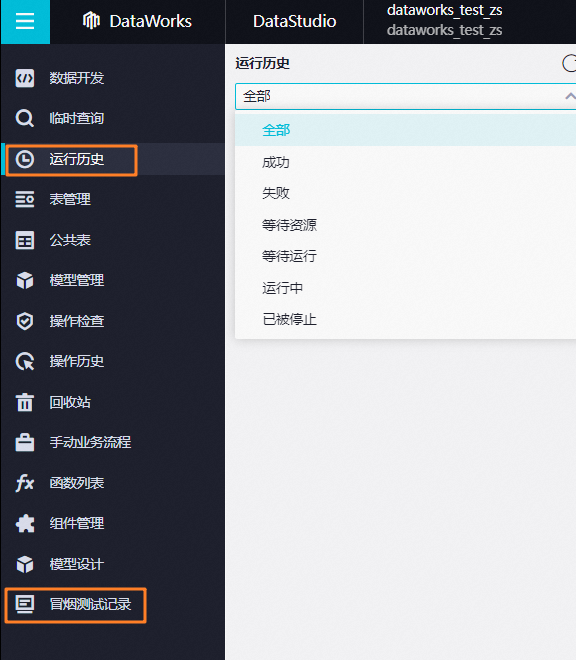
如果是在运维中心中执行的,可以对实例右键查看运行日志或使用运行诊断。
实例保存30天;
独享调度资源组的实例日志runlog保存30天;
公共调度资源组的实例日志runlog保存7天,运行完成的实例大于3m的每天定时清理。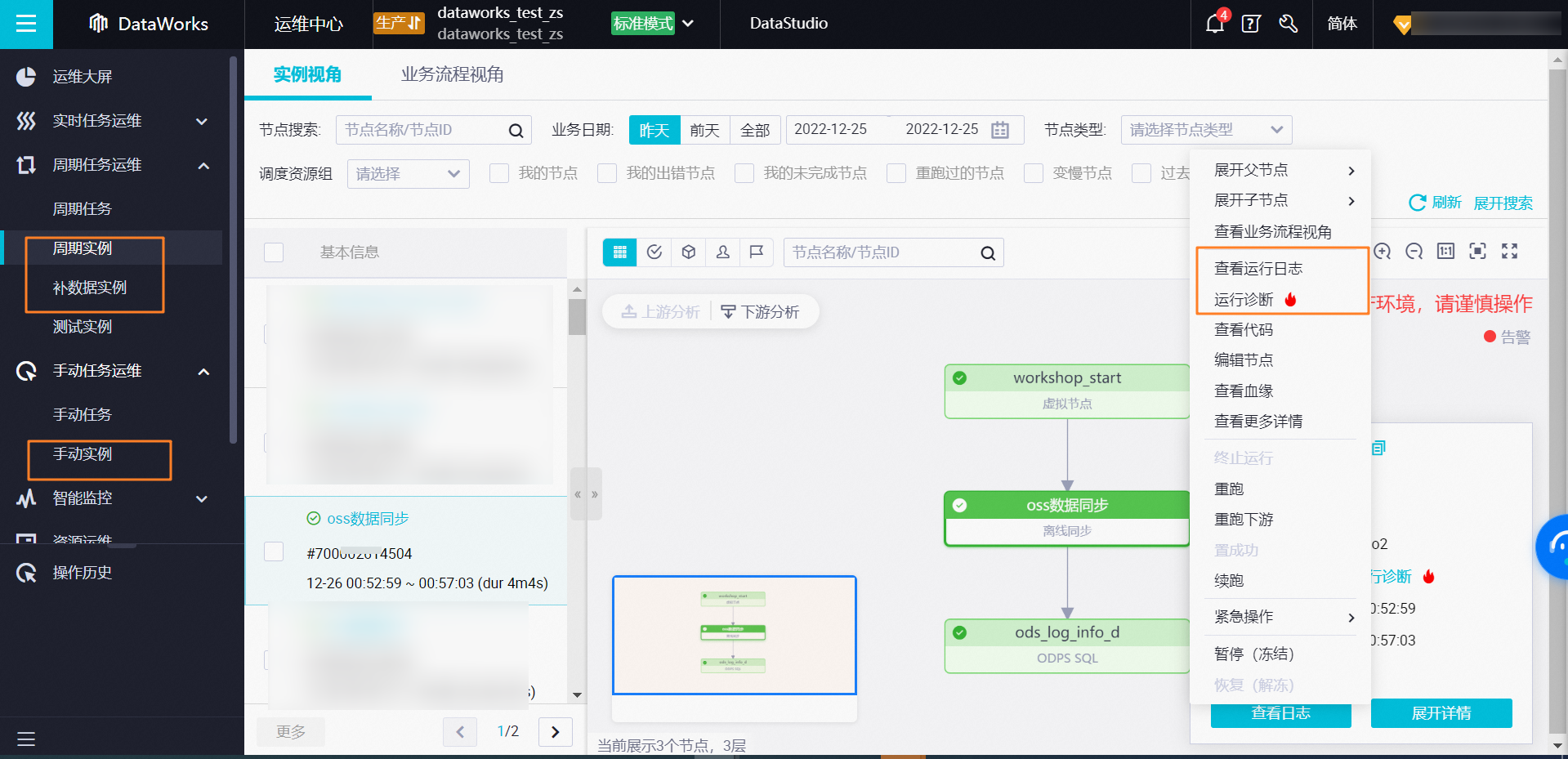
,此回答整理自钉群“DataWorks交流群(答疑@机器人)”2023-07-22 15:02:25赞同 展开评论 打赏 - 如果是在数据开发界面执行的,可以在运行历史或冒烟测试记录中查看历史的运行日志。
版权声明:本文内容由阿里云实名注册用户自发贡献,版权归原作者所有,阿里云开发者社区不拥有其著作权,亦不承担相应法律责任。具体规则请查看《阿里云开发者社区用户服务协议》和《阿里云开发者社区知识产权保护指引》。如果您发现本社区中有涉嫌抄袭的内容,填写侵权投诉表单进行举报,一经查实,本社区将立刻删除涉嫌侵权内容。
DataWorks基于MaxCompute/Hologres/EMR/CDP等大数据引擎,为数据仓库/数据湖/湖仓一体等解决方案提供统一的全链路大数据开发治理平台。







